Как включить проверку подлинности домена по беспроводной сети в Windows 7/2k8?
У меня есть несколько ноутбуков-членов домена, которые обычно перемещаются в места, где нет доступных сетевых портов. Иногда, в это время, ноутбук может использоваться кем-то, кто не вошел в него ранее - поэтому они не могут полагаться на кэшированные учетные данные, чтобы позволить им в систему.
У нас также есть довольно распространенная беспроводная сеть, которая позволяет нам подключаться с использованием учетных записей домена для аутентификации 802.1X. В этой конфигурации утилита Dell WLAN Card Utility имеет функцию, которая позволяет системе подключаться к беспроводной сети при входе в систему (после того, как пользователь ввел свои учетные данные) до попытки аутентификации в домене для доступа к локальной системе.
Вот вариант на экране конфигурации:

Вот функция в действии, сразу после отправки учетных данных пользователя на экране входа в систему. Это происходит перед тем, как разрешить пользователю локальный доступ к системе. Компьютер инициализирует беспроводной адаптер, выполняет поиск беспроводной сети, выполняет аутентификацию в беспроводной сети (предположительно с предоставленными учетными данными пользователя), захватывает IP-адрес и затем выполняет поиск контроллера домена. Как только Контроллер домена найден, пользователь (если аутентифицирован) затем входит в локальную систему.
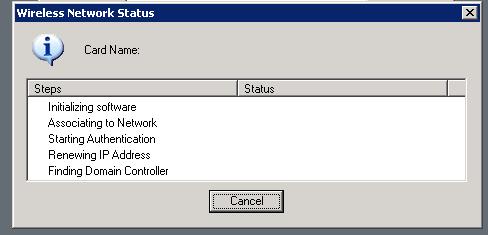
Приведенные выше снимки экрана относятся к Server 2003, но я обновляю ноутбуки до Server 2008 и предпочел бы не устанавливать утилиту для конкретного поставщика, если она не нужна. Эта функция встроена в более новые версии Windows? Если да, то как мне включить его, не используя специфическую утилиту настройки? Может ли конфигурация проталкиваться через объект групповой политики?
4 ответа
Попробуйте это (на клиентском компьютере):
Войдите в систему локально, используя пользователя с правами администратора.
Подключитесь к беспроводной сети вашего офиса, сохраните учетные данные, а затем убедитесь, что вы отметили флажок "Подключаться автоматически".
Откройте окно командной строки и введите следующую команду, чтобы найти имя профиля вашей беспроводной сети:
netsh wlan show profiles
Допустим, профиль, который нужно использовать в примере, это "офис-сеть". открыто
regeditи искать ключHKLM\Software\Microsoft\Windows\CurrentVersion\RunСоздайте новое строковое значение (REG_SZ) в этом месте и назовите его как хотите (например, WIFI_Connect) и введите следующую командную строку:
%comspec% /c netsh wlan connect name="<profile name>"где имя профиля в нашем примере будет "офис-сеть".Перезагрузите ноутбук, чтобы это вступило в силу.
Если он все еще не работает или не может подключиться к офисной сети при предварительном входе в систему, попробуйте включить следующую локальную групповую политику (используя
gpedit.msc):Computer Configuration\Policies\Administrative templates\System\Logon\Always wait for the network at computer startup and logon, Полное описание того, что делает эта политика, присутствует в диалоге, когда вы ее редактируете. (Это слишком долго, чтобы вставить здесь).Если он все еще говорит, что не может найти действительный домен, это может быть проблемой DNS. Убедитесь, что беспроводной маршрутизатор, предоставляющий вам соединение, настроен на предоставление надлежащих DNS-серверов через DHCP, и что домен может быть разрешен с ними.
Если это не работает, я не знаю, что не так, но в этом нет ничего очевидного. Каждый КБ, который я прочитал до сих пор, указывает на это решение, и, похоже, оно хорошо работает для других.
Я настроил этот точный сценарий, за исключением того, что я не использую никаких сторонних беспроводных утилит, таких как Dell, я просто позволю Windows сделать это.
Я установил это на 7, но должно быть одинаковым для Vista и XP. Поскольку я ненавижу делать что-то избыточно и периодически, я просто использую настройки компьютера GPO> Политики> Настройки Windows> Настройки безопасности> Политики беспроводной сети (IEEE 802.11). Там вы можете создать политику Vista+ и XP, которая выполнит свою работу.
Также рекомендуется включить параметр "Всегда ждать сети при запуске компьютера и входе в систему" ("Конфигурация компьютера"> "Политики"> "Административные шаблоны"> "Система / вход в систему").
Когда SSID находится в пределах диапазона, устройство подключится к нему с использованием учетных данных, предоставленных при входе в систему (SSO), затем подключитесь и выполните аутентификацию. Кроме того, если предоставленные учетные данные не позволяют компьютеру подключаться, если он настроен на пользователя, может быть предложено ввести учетные данные еще раз для беспроводного подключения (не обязательно при использовании единого входа, но в некоторых случаях это полезно).
Вот несколько скриншотов из моей настройки: http://www.reborndigital.com/pubfiles/wifi_gp_ss/
Надеюсь, это поможет!
Я не видел его, но мы используем беспроводную сеть, используя аутентификацию пользователя 802.1x по AD. У нас были проблемы с общими устройствами, получающими "Нет сервера входа, доступного для запроса на вход в систему". Проблема была решена путем включения единого входа в настройках 802.1x.
Похоже, вам нужно это:
Как включить проверку подлинности только на компьютере для сети на основе 802.1X в Windows Vista, Windows Server 2008 и Windows XP с пакетом обновления 3 (SP3)
http://support.microsoft.com/kb/929847